Đã có lúc cách duy nhất bạn có thể chia sẻ tệp giữa thiết bị Android và máy tính Windows là sử dụng cáp USB. Ngày nay, có các tùy chọn không dây có sẵn giúp chia sẻ tệp dễ dàng hơn. Một tùy chọn như vậy là ES File Explorer, trình quản lý tệp Android mạnh mẽ. ES File Explorer giúp bạn quản lý các tệp trên thiết bị Android cục bộ của bạn. Tuy nhiên, bắt đầu với phiên bản 3, hỗ trợ LAN đã được thêm vào để có thể chia sẻ tệp với PC Windows qua Wi-Fi. Để chia sẻ tệp giữa thiết bị Android của bạn và PC Windows bằng ES File Explorer, hãy làm theo các bước dưới đây:
Bước 1 : Tạo thư mục dùng chung trên PC Windows của bạn. Trong ví dụ của chúng tôi, chúng tôi sẽ đặt tên cho nó là "chia sẻ Android PC." Đảm bảo rằng các quyền được thiết lập để truy cập đọc / ghi.
Bước 2 : Trong ES File Explorer trên thiết bị Android của bạn, hãy nhấn vào biểu tượng quả địa cầu ở góc trên bên trái, sau đó điều hướng đến Mạng> LAN.
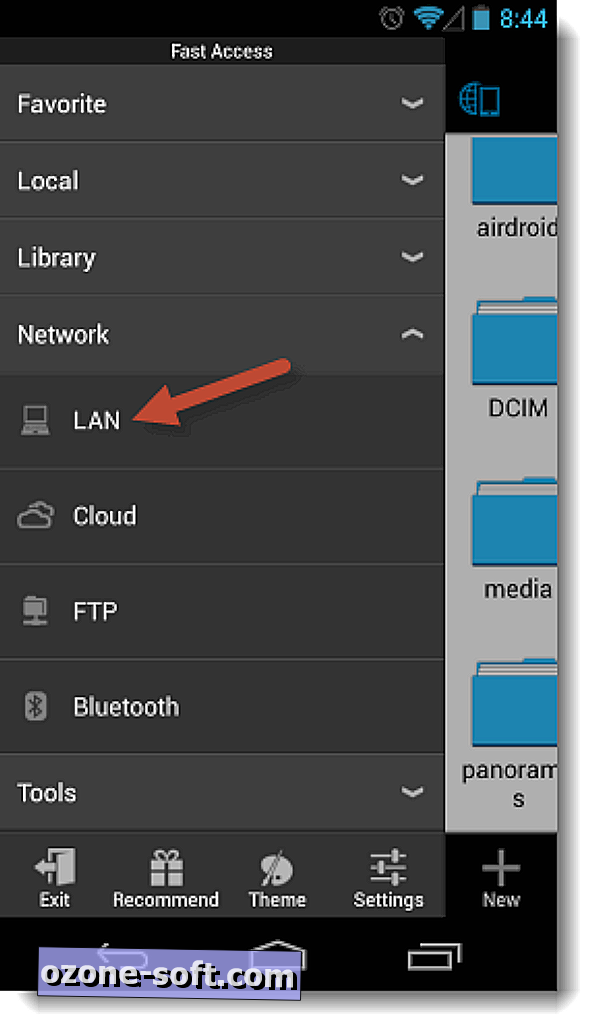
Bước 3 : Trên menu ở dưới cùng, chạm vào "Tìm kiếm" để tìm các chia sẻ mạng có sẵn trên mạng LAN của bạn. Nếu bạn không thấy bất kỳ, hãy đảm bảo rằng thiết bị Android và máy tính Windows của bạn được kết nối với cùng một mạng cục bộ và thử lại. Nếu thành công, bạn sẽ thấy máy tính Windows của mình được liệt kê với địa chỉ IP của nó.
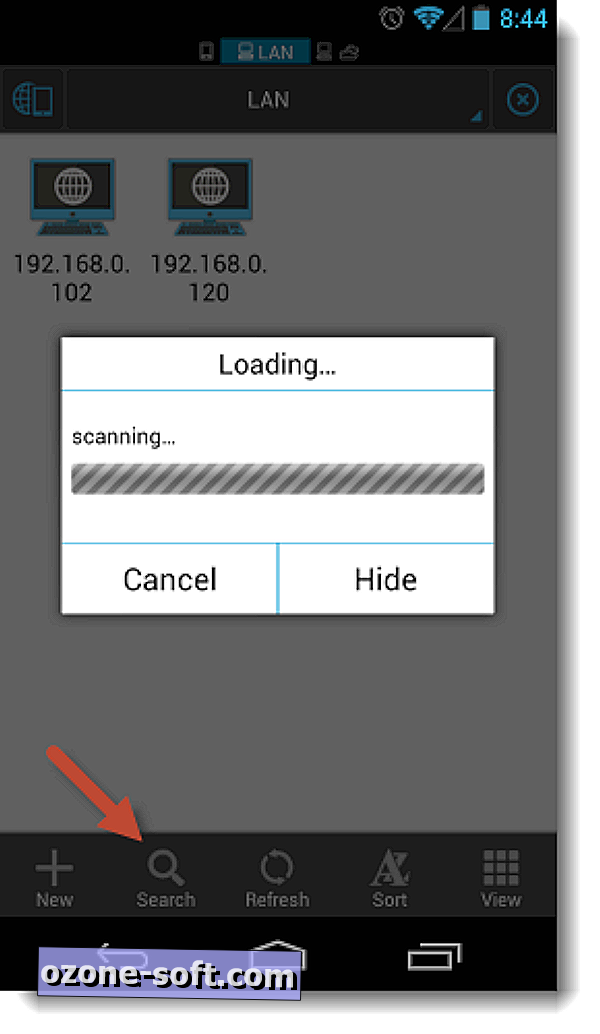
Bước 4 : Nhấn vào biểu tượng cho PC Windows của bạn, sau đó nhập tên người dùng và mật khẩu Windows của bạn.
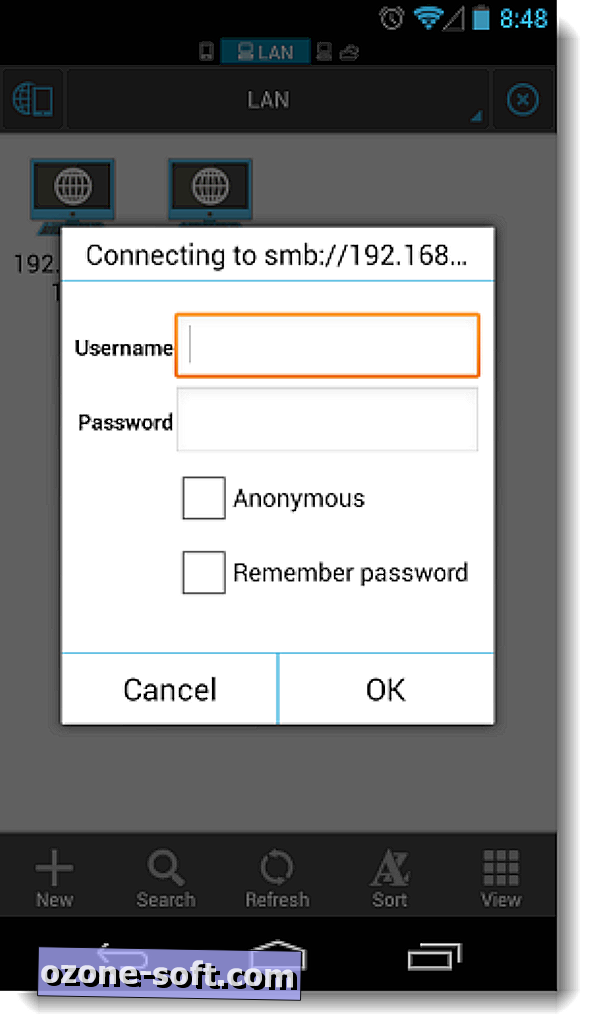
Bước 5 : Sau khi thư mục chia sẻ của bạn xuất hiện, bạn có thể bắt đầu chia sẻ tệp qua lại bằng ES File Explorer.
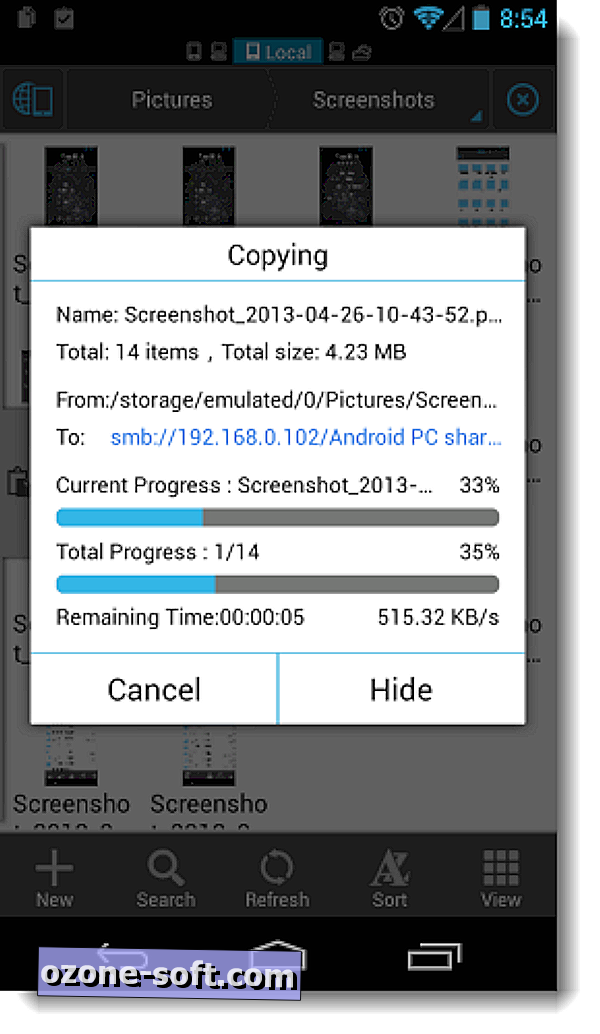
ES File Explorer không phải là cách duy nhất để chia sẻ tệp qua Wi-Fi, nhưng đây là tiện ích phổ biến mà bạn có thể có trên thiết bị Android của mình, vì vậy bạn cũng có thể dùng thử.





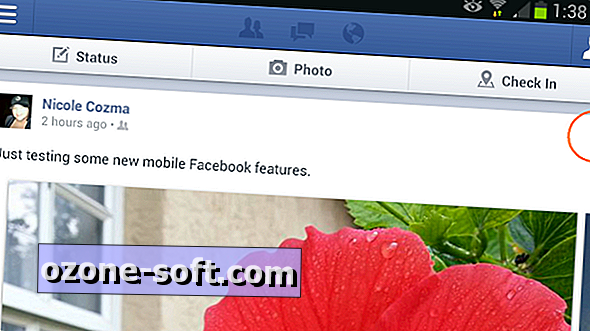



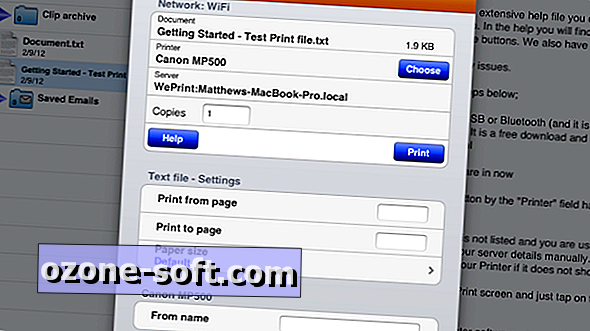



Để LạI Bình LuậN CủA BạN